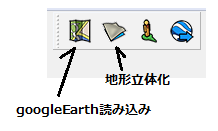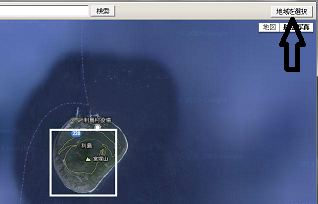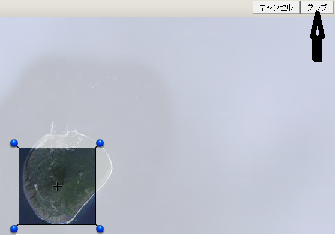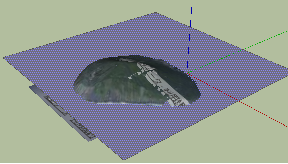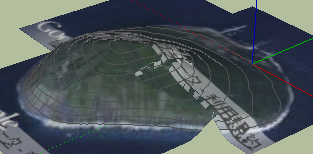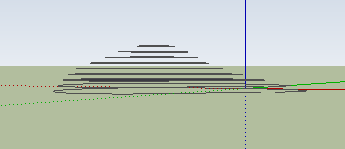今、GoogleEarth上に、柏市付近の古代の風景を3Dで描画してみようかと思っています。
(GoogleEarth上に直接上書きできないかと調べたのですが、難しそうなのでGoogleEarthをSketchUPに取り込んで、その上に昔の風景を3DCGで描こうとしています)
GoogleEarthをGoogleSketchUpに取り込んで立体的に表示することは可能ですが、あまり立体感が感じられないので等高線を入れてみようかと考え、次のサイトを参考に等高線を作ってみました。
http://monge.tec.fukuoka-u.ac.jp/cad_SketchUp/topographic_map_04.html
このサイトは大変役に立ちましたが、GoogleSketchUP素人にはもう少し細かく書いた方がよいかなと思い、備忘録的に操作を書いてみました。 この両者を合わせてみると分り易いと思います。
伊豆七島の利島に等高線を入れてみます。
(1)準備: 「ウインドウ」->「環境設定」で、 GoogleEarthモデリング(単位メートル)にする。
(2)GoogleEarthから画像取り込み: 「場所を追加」をクリックしてGoogleEarthを立ち上げる。 利島を探し、見つかったら:
(a)「地域を選択」をクリック
(b)「グラブ」をクリックするとSketchUpに画像が貼りこまれる。
(c)上の(a)(b)を繰り返して島全体を取り込む。
(3)「地形の切り替え」で3D表示にする
(4)等高線となる面(等高面)を「長方形」で作る。
(5)等高面の複製
(a)Ctrlを押したまま、「移動」を押し、マウス左ボタンを押したままあちこちカーソルを動かして、「青い軸上」と出たらマウスボタンを放す。
(b)画面右下のテキストボックスに数字を入れる
(c)50Enter(50mごとに等高線を作る)
(d)x8Enter(8枚作る) で8枚の等高面ができる。
(6)等高線を作る。
(a)「選択」で一番上の等高面を選び、「編集」->「面を交差」->「モデルと交差」をクリック
(b)「消しゴム」を長方形の右隅でクリックすると等高面が消える(等高線は残る)。
(c)上の(a)(b)を全等高面に対して繰り返す。
(7)「ウインドウ」->「レイヤ」で「GoogleEarthTerrain」のチェックをはずすと地面に隠れている等高面が表示される。
横から見ると。(下の方が灰色でないのは最初に描いた長方形より下なのではないかと思います)